¿Es propietario de una empresa o está trabajando para crear un entorno seguro para su equipo? Toda empresa requiere seguridad a la hora de gestionar contenidos, datos a los que se puede acceder dentro del equipo. ¿Has oído hablar de los dispositivos quiosco o de cómo bloquear el iPhone en una pantalla? Entonces también puedes pensar en cómo bloquear el iPad o iPhone a un modo quiosco o modo de aplicación única en lugar de optar por los dispositivos quiosco tradicionales.

Con la ayuda de Scalefusion Software de modo quiosco iOS, Cómo bloquear el modo quiosco de iPhone o iPad se puede habilitar de la siguiente manera.
Guía paso a paso sobre cómo bloquear el iPhone en una aplicación o en modo quiosco
- ID de Apple: preferiblemente el ID de la empresa o de la organización
- Regístrese para obtener una cuenta de Scalefusion
- Un dispositivo iOS supervisado – Para hacer que un dispositivo iOS sea supervisado (Saber más – Cómo hacer que un dispositivo iOS sea supervisado)
Paso 1: configurar el certificado APN
El primer paso es permitir que Scalefusion se conecte de forma remota a sus dispositivos. Este es un paso obligatorio para establecer una confianza mutua entre Scalefusion y su cuenta de Apple. Una vez que tenga su ID de Apple y esté listo con su cuenta de Scalefusion y los detalles de su cuenta de Apple, deberá:
- Descargue un CSR (un archivo) de Scalefusion
- Cargue el archivo descargado a la cuenta de Apple
- Descargue un archivo pem proporcionado por Apple
- Cargue el archivo pem en el panel de Scalefusion
Paso 2: crear una configuración de código QR
Registrar el dispositivo Apple mediante el código QR ayuda a simplificar el proceso de incorporación del dispositivo. La inscripción de códigos QR evita errores manuales con pasos que ahorran tiempo y un aprovisionamiento eficiente de dispositivos iOS. Después del Paso 1 y el Paso 2, para crear una configuración de Código QR, inicie sesión en el Panel de control y luego vaya a Inscripción masiva y luego seleccione el Código QR. Para obtener más explicaciones sobre cómo configurar el código QR.
Paso 3: inscribir su primer dispositivo
Después de la configuración del código QR, puede registrar los dispositivos utilizando el código QR.
Lea también: Cómo bloquear iPhone y Android en una aplicación
Cómo bloquear iPhone o iPad en modo de aplicación única
Modo de aplicación única (SAM) bloquea los dispositivos iOS supervisados que están desplegados como quioscos, en el que se supone que solo se ejecuta una aplicación en cualquier momento y todo el tiempo.
- Ve a Gestión de dispositivos pestaña y luego haga clic en Perfiles de dispositivos.
- Elige CREAR NUEVO PERFIL. Es obligatorio crear al menos un perfil en el que puedas agrupar el conjunto común de políticas que quieras aplicar. Hay varias políticas que puede aplicar.
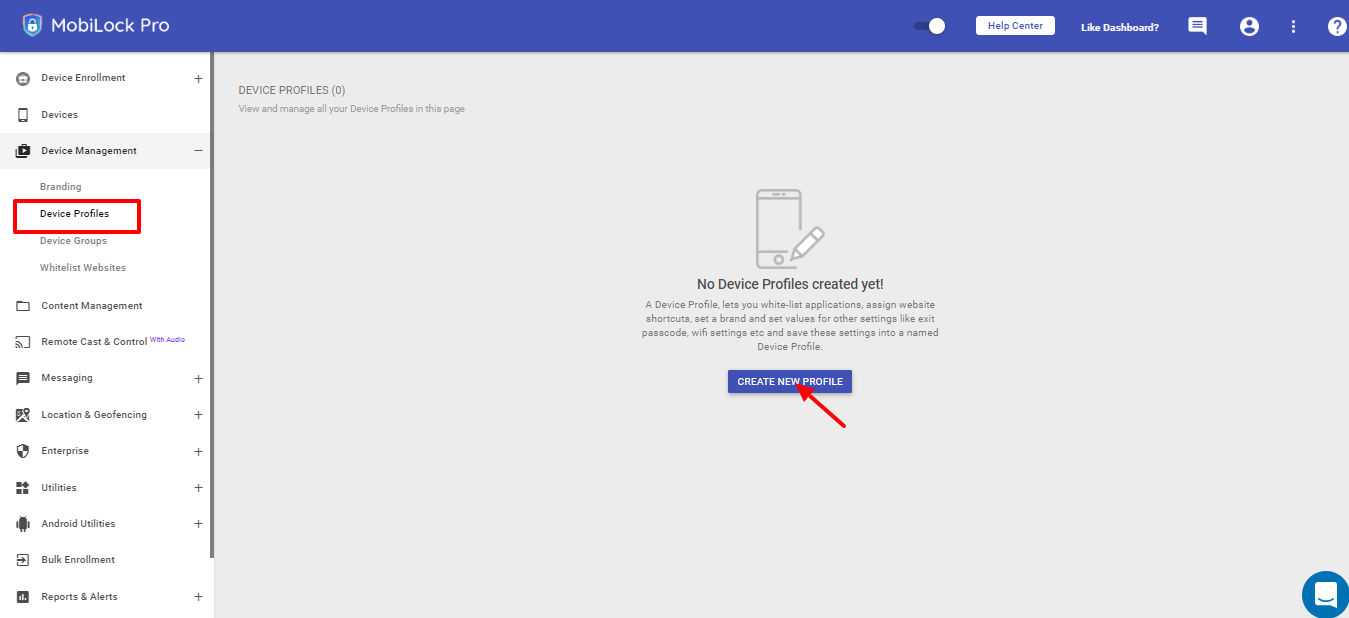
- Después de hacer clic en CREAR NUEVO PERFIL, verá una pantalla como se muestra en la imagen de referencia.
- Seleccione Apple para los dispositivos iOS, luego ingrese el nombre del perfil y luego presione enviar.
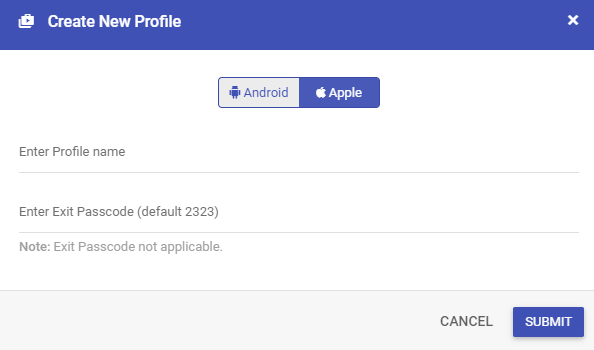
- Después de enviar, vaya a la SELECCIONAR APLICACIONES y habilite la aplicación que desea configurar en el modo de aplicación única.
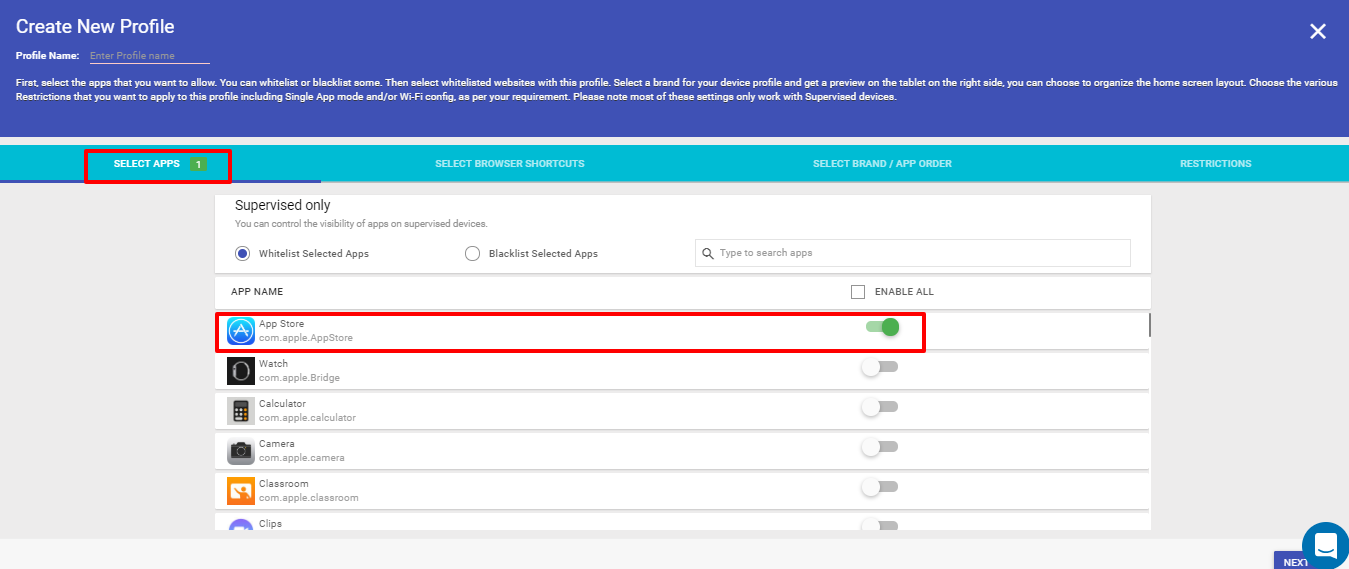
- Luego navegue hasta el RESTRICCIONES sección y haga clic en el MODO DE APLICACIÓN ÚNICA .
- Elija el MODO DE APLICACIÓN ÚNICA opción como se muestra en la imagen de referencia. Desde el Menú desplegable de aplicaciones predeterminadas, seleccione una aplicación que desee configurar en el modo de aplicación única. Puede elegir una aplicación de las aplicaciones que ha permitido en la sección Seleccionar aplicaciones del Perfil del dispositivo. Por lo tanto, si desea ejecutar solo su aplicación empresarial en el quiosco, primero debe cargarla y publicarla en la tienda empresarial. Después de eso, mientras selecciona la aplicación predeterminada en el modo de aplicación única, selecciona esa aplicación empresarial en particular.
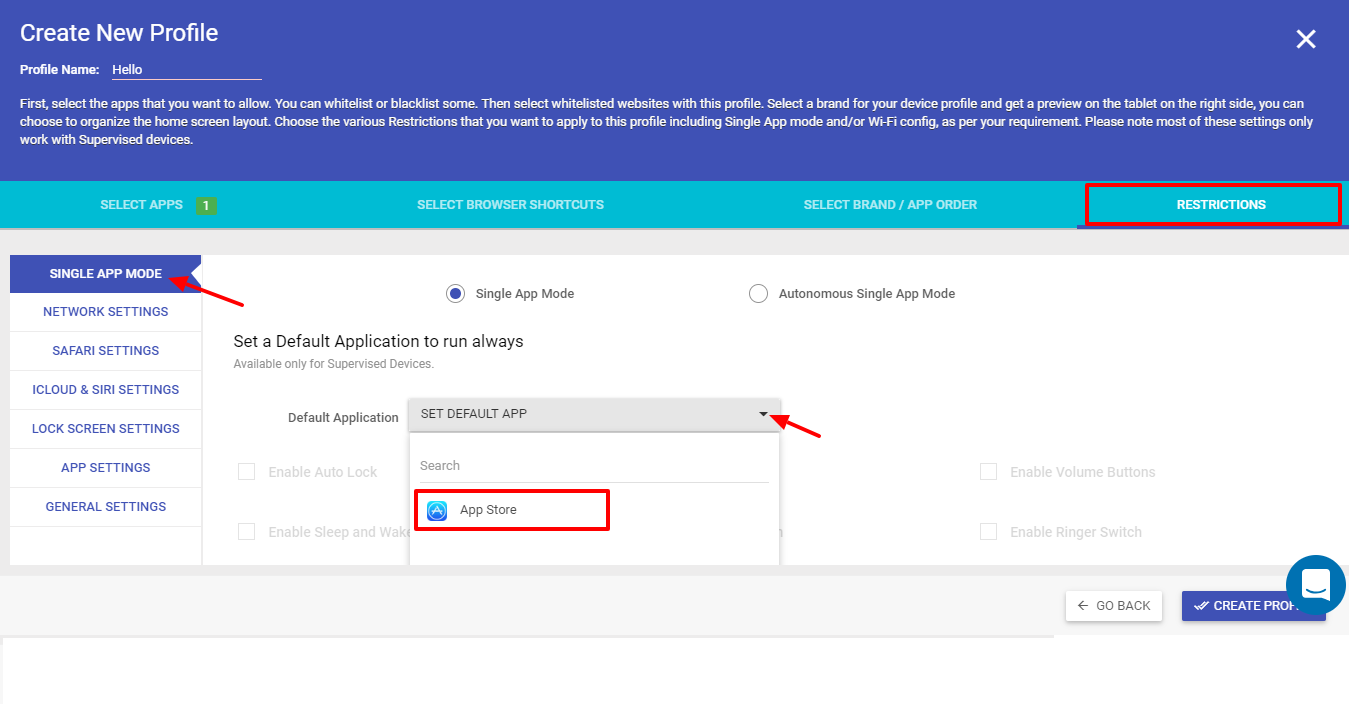
- Además, puede controlar las siguientes configuraciones cuando esté en el modo de aplicación única
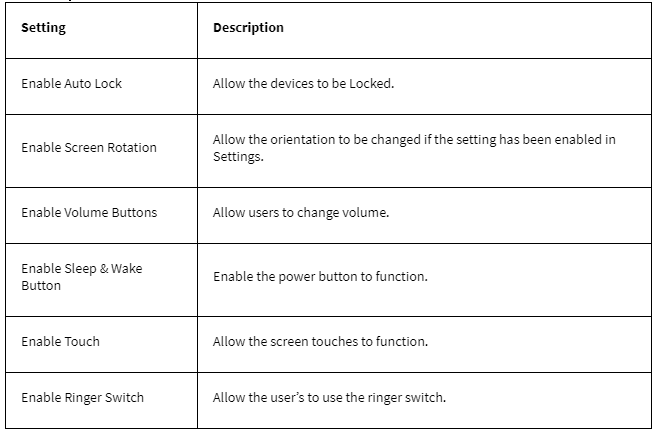
- Haga clic en Crear perfil o Actualizar perfil para guardar la configuración.
- En todos los dispositivos iOS en los que se aplica este perfil, la aplicación seleccionada se ejecutará en el modo de aplicación única.
¡Ha configurado correctamente su iPhone o iPad en el modo quiosco de aplicación única!
Obtenga Scalefusion para ejecutar dispositivos iOS en modo quiosco
Con los pasos mencionados anteriormente, su iPhone o iPad se transforma en un quiosco seguro y dedicado, ¡listo para funcionar! Ahora, imagine administrar todos estos dispositivos sin esfuerzo. ¡Ingrese a Scalefusion MDM para iOS!
Desde un panel web único y fácil de usar, puede bloquear su iPhone en modo de aplicación única, monitorear la actividad del quiosco, implementar actualizaciones e incluso modificar la configuración mientras viaja. Ya no tendrá que cambiar de dispositivo ni preguntarse si sus quioscos están en óptimas condiciones. Scalefusion le da el control y le permite centrarse en lo que importa: ofrecer una experiencia segura y fluida a sus usuarios.
Preguntas Frecuentes
- ¿Cómo bloquear un iPhone en una sola aplicación para niños?
Si bien los iPhone no tienen una función incorporada para esto, puedes usar el acceso guiado. Habilítelo en Configuración > Accesibilidad, elija una aplicación y establezca un código de acceso. Haga triple clic en el botón lateral para bloquear el dispositivo en esa aplicación.
- ¿Puedo bloquear aplicaciones específicas en mi iPhone con una contraseña?
Sí, Screen Time en Configuración te permite restringir el acceso a aplicaciones específicas con un código de acceso. Vaya a Configuración > Tiempo de pantalla, configure un código de acceso y elija qué aplicaciones restringir en Límites de aplicaciones.
- ¿Cómo bloquear un iPhone en una aplicación sin Screen Time?
El Acceso Guiado es tu mejor opción aquí. Funciona sin Screen Time y te permite bloquear el dispositivo en cualquier aplicación.
- ¿Puedo bloquear el iPhone en una aplicación para concentrarme?
Los iPhone no tienen un modo de enfoque dedicado para una sola aplicación, pero puedes combinar No molestar y Límites de aplicaciones en Screen Time para lograr un efecto similar. Permita solo la aplicación de enfoque en Límites de aplicaciones y habilite No molestar para minimizar las distracciones.
- ¿Cómo salir de una aplicación bloqueada en un iPhone sin contraseña?
Desafortunadamente, para salir de una aplicación bloqueada con acceso guiado se requiere el código de acceso por razones de seguridad. No hay manera de evitarlo.

